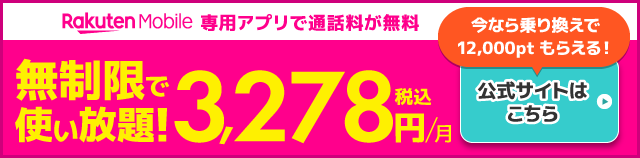「イオンモバイルでiPhoneは使える?」「セット購入や設定方法は?」など、イオンモバイルでiPhoneを利用できるか気になっていませんか?
結論、イオンモバイルはiPhone 3GS以降であれば利用できます。
また、未使用品・中古品のiPhoneをセット購入できますが、注意すべきポイントがいくつかあり、事前におさえておかないと契約してから後悔する可能性があります。
今回は5年以上スマホの販売をしてきた私が、イオンモバイルでiPhoneを利用する前に知っておくべきことや注意点を以下の流れで詳しく解説します。
- イオンモバイルのiPhone対応機種と注意点
- イオンモバイルでiPhoneを使うための設定方法
- イオンモバイルでiPhoneに機種変更する方法
- イオンモバイルでiPhoneを使うメリット
- イオンモバイルでiPhoneを使うためのプランの選び方
- イオンモバイルへの乗り換え(MNP)の全手順
- SIMロック解除の全手順
- イオンモバイルで良いか迷っている?失敗しない格安SIMの選び方
- よくある質問
これさえ読めば、イオンモバイルでiPhoneを快適に利用することができます。
※本ページは全て税込で表示しています。
イオンモバイルのiPhone対応機種と注意点
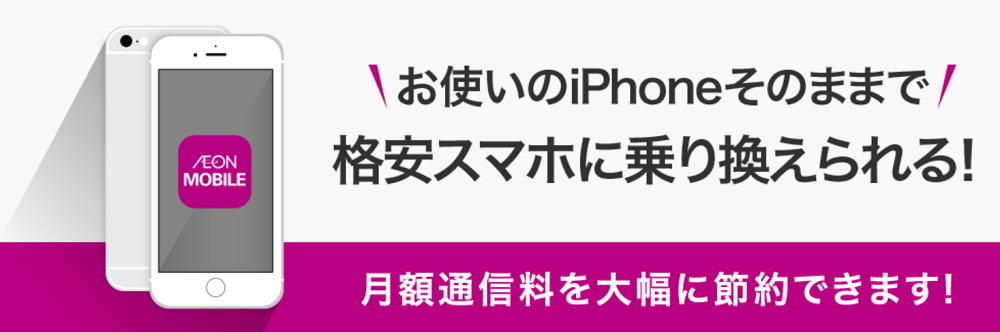 出典:イオンモバイル
出典:イオンモバイル
イオンモバイルではiPhone 3GSシリーズ以降の機種の動作が確認されています。
そこで今回は、イオンモバイルで利用できるiPhoneの機種や、iPhoneを利用する際の注意点、設定方法などについて詳しく解説していきます。
それでは、さっそく見ていきましょう。
1-1. イオンモバイルで利用できるiPhone一覧
 出典:イオンモバイル
出典:イオンモバイル
イオンモバイルはドコモとauの回線に対応しているため、ドコモ、auで使っていたiPhoneとSIMフリー版のiPhoneであればそのまま利用可能です。
ただし、キャリアごとに対応機種は異なります。
そこで、各キャリアで使っていたiPhoneとSIMフリー版iPhoneがイオンモバイルで使えるかを確認しておきましょう。
それでは詳しく見ていきましょう。
ドコモ版iPhone対応機種
ドコモで使っていたiPhoneで動作が確認されている機種は以下のとおりです。
- iPhone 13 Pro Max
- iPhone 13 mini
- iPhone 13 Pro
- iPhone 13
- iPhone 12 Pro Max
- iPhone 12 mini
- iPhone 12 Pro
- iPhone 12
- iPhone SE(第2世代)
- iPhone 11 Pro Max
- iPhone 11 Pro
- iPhone 11
- iPhone XR
- iPhone XS Max
- iPhone XS
- iPhone X
- iPhone 8
- iPhone 8 Plus
- iPhone 7
- iPhone 7 Plus
- iPhone SE
- iPhone 6s
- iPhone 6s Plus
- iPhone 6
- iPhone 6 Plus
- iPhone 5s
- iPhone 5c
上記のとおり、iPhone 5c以降の機種で動作確認がとれています。
同じドコモ回線での移行となるため、SIMロック解除は不要、iPhoneをそのまま利用できます。
au版iPhone対応機種
auで使っていたiPhoneで動作が確認されている機種は以下のとおりです。
- iPhone 13 Pro Max
- iPhone 13 mini
- iPhone 13 Pro
- iPhone 13
- iPhone 12 Pro Max
- iPhone 12 mini
- iPhone 12 Pro
- iPhone 12
- iPhone SE(第2世代)
- iPhone 11 Pro Max
- iPhone 11 Pro
- iPhone 11
- iPhone XR
- iPhone XS Max
- iPhone XS
- iPhone X
- iPhone 8
- iPhone 8 Plus
- iPhone 7
- iPhone 7 Plus
- iPhone SE
- iPhone 6s
- iPhone 6s Plus
- iPhone 6
- iPhone 6 Plus
上記のとおり、iPhone 6s以降の機種で動作確認がとれています。
同じau回線での移行となるため、SIMロック解除は不要、iPhoneをそのまま利用できます。
ただし、動作の確認はとれていても、iPhone6s~7までの機種の場合はSIMロック解除が必要になるので注意しましょう。
ソフトバンク版iPhone対応機種
ソフトバンクで使っていたiPhoneで動作が確認されている機種は以下のとおりです。
- iPhone 13 Pro Max
- iPhone 13 mini
- iPhone 13 Pro
- iPhone 13
- iPhone 12 Pro Max
- iPhone 12 mini
- iPhone 12 Pro
- iPhone 12
- iPhone SE(第2世代)
- iPhone 11 Pro Max
- iPhone 11 Pro
- iPhone 11
- iPhone XR
- iPhone XS Max
- iPhone XS
- iPhone X
- iPhone 8
- iPhone 8 Plus
- iPhone 7
- iPhone 7 Plus
- iPhone SE
- iPhone 6s
- iPhone 6s Plus
- iPhone 6
- iPhone 6 Plus
上記のとおり、iPhone 6s以降の機種で動作確認がとれています。
なお、イオンモバイルはソフトバンク回線に対応していないため、いずれの機種でもSIMロック解除が必要となります。
SIMロック解除の方法はSIMロック解除の全手順で詳しく解説しているので、手順が不明な場合は参考にしてください。
SIMフリー版iPhone対応機種
アップルストアで購入したiPhoneはSIMロックのかかっていない「SIMフリー」仕様になっています。
動作が確認されているSIMフリー機種は以下のとおりです。
- iPhone 13 Pro Max
- iPhone 13 mini
- iPhone 13 Pro
- iPhone 13
- iPhone 12 Pro Max
- iPhone 12 mini
- iPhone 12 Pro
- iPhone 12
- iPhone SE(第2世代)
- iPhone 11 Pro Max
- iPhone 11 Pro
- iPhone 11
- iPhone XR
- iPhone XS Max
- iPhone XS
- iPhone X
- iPhone 8
- iPhone 8 Plus
- iPhone 7
- iPhone 7 Plus
- iPhone SE
- iPhone 6s
- iPhone 6s Plus
- iPhone 6
- iPhone 6 Plus
- iPhone 5s
- iPhone 5c
- iPhone 5
- iPhone 4s
- iPhone 4
- iPhone 3GS
上記のとおり、SIMフリー版ではiPhone 3GS以降のすべての機種に対応しています。
ここまでイオンモバイルで使えるiPhoneの機種について解説してきましたが、iPhoneを使うに当たっての注意点もしっかりおさえておきましょう。
イオンモバイルでiPhoneを使う際の7つの注意点
ここからは、イオンモバイルでiPhoneを使う際におさえておくべき7つの注意点について解説していきます。
- iPhone 3GS以前の機種は使えない
- 新品iPhoneが購入できない
- ソフトバンク版はSIMロック解除が必要
- SIMカードのサイズ
- 支払方法の変更がオンラインからできない
- iPhoneによってAPN設定の方法が違う
- Wi-Fi環境がないと設定ができない
それでは詳しく見ていきましょう。
iPhone 3GS以前の機種は使えない
イオンモバイルでは、iPhone 3GSシリーズ以前の動作確認がとれていません。
該当する機種は以下のとおりです。
- iPhone(初代)
- iPhone 3G
もし上記のいずれかを使っていてイオンモバイルに乗り換えたい場合は、機種変更をする必要があります。
新品iPhoneが購入できない
イオンモバイルで購入できるiPhoneは、未使用品とリユース(中古)品のみとなっています。
なお、イオンモバイルでの「未使用品」とは、動作確認のために初期設定がされた端末のことを指します。
また、取り扱い機種が2種類のみと少ないので、この点にも注意が必要です。
- iPhone XS(256GB):59,180円(未使用品)
- iPhone SE 第3世代 (64GB):54,780円(未使用品)
いずれもSIMフリー機種となっています。
なお、AppleCareには加入できません。
保証をつけたい場合は、イオンモバイル持ちこみ保証(月額715円)に申し込みましょう。Webから申し込んで14日以内に店頭に行けば、適用できます。
ソフトバンク版はSIMロック解除が必要
ソフトバンクで購入、使用していたiPhoneは「SIMロック」を解除する必要があります。
「SIMロック」とは、大手のキャリアから買ったiPhoneにかけられた鍵のことで、SIMロックがかかった端末は異なる回線では使えません。
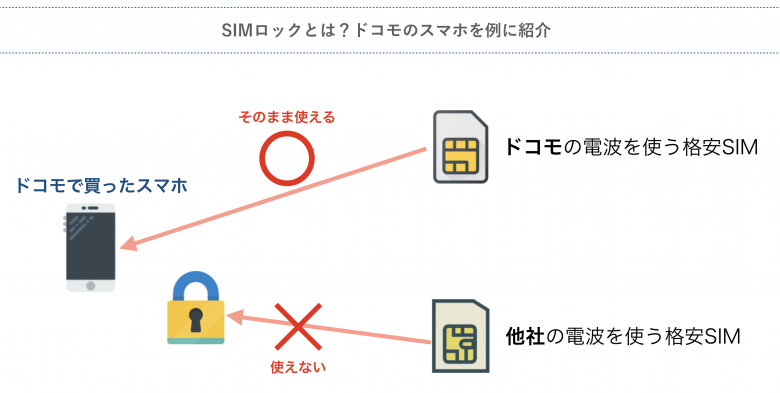
そのため、乗り換える場合は、乗り換え前と同じ回線でなければSIMロックの解除が必須です。
SIMロック解除の方法はSIMロック解除の全手順で詳しく解説しているので、手順が不明な場合は参考にしてください。
SIMカードのサイズ
イオンモバイルで利用できるSIMカードは以下の3種類です。
- 標準SIMカード(25mm×15mm)
- microSIMカード(15mm×12mm)
- nanoSIMカード(12.3mm×8.8mm)
上記のうち、iPhoneでは「nanoSIMカード」を使用します。
申し込む際には、SIMカードのサイズを間違えないように注意しましょう。
支払方法の変更がオンラインからできない
イオンモバイルでは、オンラインで支払方法を変更することができません。
変更手続きは電話か店舗のいずれかで行います。
手続きに必要なものは以下のとおりです。
- 本人確認書類
- 支払に使っていたクレジットカード
- 新たに支払用に使うクレジットカード
なお、電話の連絡先は以下のとおりです。
イオンモバイルお客様センター
- 【電話番号】0120-025-260
- 【営業時間】10:30~19:30(年中無休)
iPhoneによってAPN設定の方法が違う
イオンモバイルは、契約回線がタイプ1(au回線)とタイプ2(ドコモ回線)の2つに分かれています。
タイプによってAPN設定時にインストールする構成プロファイルが異なるので注意しましょう。
APN設定については、イオンモバイルでiPhoneを使うための設定方法で詳しく解説しています。
Wi-Fi環境がないと設定ができない
イオンモバイルでiPhoneの初期設定をする際には、Wi-Fi環境が必須となります。
そのため、必ず設定前にWi-Fiに接続できるようにしておきましょう。
次章では、イオンモバイルでiPhoneを使う際の設定方法について詳しく解説していきます。
| おすすめのスマホプラン | |
|---|---|
  楽天モバイル 楽天モバイル | 月額3,278円でデータ通信が無制限 専用アプリを使えば無料で通話できる 楽天ポイントがザクザク貯まる 乗り換えで12,000ポイントもらえる楽天モバイル公式はこちら |
イオンモバイルでiPhoneを使うための設定方法
この章ではイオンモバイルでiPhoneを使うに当たっての初期設定の方法を解説します。
手順は以下のとおりです。
それでは順番に見ていきましょう。
1.SIMカードを台紙から切り離す
まずは、SIMカードを台紙から切り離しましょう。
付属の取扱い説明書を手元に置いて確認しながら、金属の部分に触れないよう慎重に作業を行います。
2.SIMカードの挿入
つづいて、切り離したSIMカードをiPhoneに挿入しましょう。
手順は以下のとおりです。
- iPhoneの側面にあるSIMトレイをピンなどを使って開ける
- トレイの形状に合わせてSIMをセットする
- そのままトレイを本体に戻す
以上でSIMカードが本体にセットされます。
3.Wi-Fi設定
つづいて、インターネット接続するために必要なWi-Fiの設定をしましょう。
Wi-Fiの設定手順は以下のとおりです。
- 「設定」をタップ
- 「iPhoneにサインイン」をタップ
- 「Wi-Fi」をタップしてスイッチをオンにする
- 接続するWi-Fiをタップ
- パスワード入力画面でWi-Fiのパスワードを入力する
- 「接続」をタップ
使用するWi-Fiが表示され、左側にチェックマークが入れば設定は完了です。
4.Apple ID設定
次に、Apple IDの設定を行います。
設定手順は以下のとおりです。
- 「設定」をタップ
- 「iPhoneにサインイン」をタップ
- メールアドレス、パスワードをそれぞれ入力
- 「次へ」をタップ
- SMS確認コードが受信される
- 表示された「2ファクタ認証」画面に確認コードを入力
- iPhoneのパスコードを入力
Apple IDの画面に戻れば設定完了です。
5. APN設定
つづいて、APN設定を行いましょう。
設定は「構成プロファイルのダウンロード」と「構成プロファイルのインストール」の2つに分かれます。
それでは詳しい手順を確認していきましょう。
STEP1|構成プロファイルのダウンロード
まず、構成プロファイルをダウンロードしましょう。
使っている端末のOSがiOS7以降かそれ以前かで設定に必要なプロファイルが異なります。
契約回線とiOSのバージョンを確認し、下記のいずれかをダウンロードしてください。
<タイプ1(au回線)>
<タイプ2(ドコモ回線)>
STEP2|構成プロファイルのインストール
次に、ダウンロードした構成プロファイルのインストールを行いましょう。
手順は以下のとおりです。
- 「設定」をタップ
- パスコードを入力し「次へ」をタップ
- 「インストール」をタップ
- 再度「インストール」をタップ
- 「完了」をタップ
インストールが完了すると、以下の3つのショートカットが作成されます。
- AEON MOBILE マイページ
- AEON Digital World
- Yahoo!JAPAN
以上が確認できたらAPN設定は完了です。
次章では、イオンモバイルでiPhoneに機種変更する方法について解説します。
イオンモバイルでiPhoneに機種変更する方法
イオンモバイルでは、以下の2通りの方法でiPhoneに機種変更できます。
それでは詳しく見ていきましょう。
オンラインで購入する
オンラインで購入する場合は「イオンモバイル」にアクセスして、手続きする際に「端末とセットで申し込む」を選びましょう。
イオンモバイルではSIMセットで、iPhone XS、iPhone SE第3世代を購入できます。
店舗で購入する
店舗で購入する場合は、イオンモバイルの取り扱い店舗一覧ページから、来店予定の店舗で在庫を検索しましょう。
在庫が確認出来たら、実際に足を運んで機種を購入します。
契約状況ごとに、以下のように購入しましょう。
- 新規契約のユーザー:「SIMセット」で機種を購入する
- イオンモバイルを契約しているユーザー:機種のみ購入する
上記の手順を踏めば、簡単に機種変更ができます。
機種変更前にしておくこと
機種変更をする前には、以下の4つをあらかじめ行っておきましょう。
- Apple IDの確認
- 各種データのバックアップ
- アプリの引き継ぎ手続き
- 変更予定機種のSIMサイズの確認
上記を完了させれば、すぐ機種変更ができます。
次章では、イオンモバイルでiPhoneを使う上でのメリットを解説します。
イオンモバイルでiPhoneを使うメリット
この章では、イオンモバイルでiPhoneを使うメリットについて詳しく解説していきます。
- データ専用SIMに最安プランがある
- 大手キャリアより月額料金を安くできる
- プランの数が多い
- 選べるデータ容量が多い
- 手厚いアフターサービス
- 好きなタイミングで解約できる
- テザリングが無料
- 初期設定済み端末をセット購入できる
それでは詳しく見ていきましょう。
データ専用SIMに最安プランがある
格安SIM25社を比較したところ、イオンモバイルにはデータ専用SIMの月額料金プランで最安値がいくつかありました。
なお、比較した各社の料金は以下のとおりです。黄色になっている部分が最安値です。
-スマホの方はスクロールできます-
| 格安SIM | 使える回線 | 使いたい容量 | |||||||||||||||||||||||||||
| 100MB | 200MB | 500MB | 1GB | 2GB | 3GB | 4GB | 5GB | 6GB | 7GB | 8GB | 9GB | 10GB | 11GB | 12GB | 13GB | 14GB | 15GB | 16GB | 17GB | 18GB | 19GB | 20GB | 25GB | 30GB | 40GB | 50GB | 無制限 | ||
| OCNモバイルONE | ドコモ | 858 | 858 | 858 | 858 | 858 | 858 | 1,118 | 1,118 | 1,118 | 1,628 | 1,628 | 1,628 | 1,628 | - | - | - | - | - | - | - | - | - | - | - | - | - | - | - |
| mineo | ドコモ/au/SB | 880 | 880 | 880 | 880 | 1,265 | 1,265 | 1,265 | 1,265 | 1,705 | 1,705 | 1,705 | 1,705 | 1,705 | 1,925 | 1,925 | 1,925 | 1,925 | 1,925 | 1,925 | 1,925 | 1,925 | 1,925 | 1,925 | - | - | - | - | - |
| BIGLOBE モバイル | ドコモ/au | 990 | 990 | 990 | 990 | 990 | 990 | 1,595 | 1,595 | 1,595 | 2,970 | 2,970 | 2,970 | 2,970 | 2,970 | 2,970 | 4,950 | 4,950 | 4,950 | 4,950 | 4,950 | 4,950 | 4,950 | 4,950 | 7,425 | 7,425 | - | - | - |
| IIJmio | ドコモ/au | 748 | 748 | 748 | 748 | 748 | 968 | 968 | 1,408 | 1,408 | 1,408 | 1,408 | 1,738 | 1,738 | 1,738 | 1,738 | 1,738 | 1,738 | 1,738 | 1,738 | 1,958 | 1,958 | 1,958 | 1,958 | - | - | - | - | - |
| b-mobile | ドコモ/au/SB | 209 | 528 | 528 | 528 | 935 | 935 | 1,595 | 1,595 | 1,595 | 2,409 | 2,409 | 2,409 | 2,409 | 3,608 | 3,608 | 3,608 | 3,608 | 3,608 | - | - | - | - | - | - | - | - | - | - |
| y.u モバイル | ドコモ | 990 | 990 | 990 | 990 | 990 | 990 | 3,608 | 3,608 | 3,608 | 3,608 | 3,608 | 3,608 | 3,608 | 3,608 | 3,608 | 3,608 | 3,608 | 3,608 | 3,608 | 3,608 | 3,608 | 3,608 | 3,608 | - | - | - | - | - |
| エキサイトモバイル_最適料金 | ドコモ | 693 | 693 | 693 | 726 | 847 | 968 | 1,265 | 1,595 | 1,760 | 2,090 | 2,332 | 2,420 | 2,618 | - | - | - | - | - | - | - | - | - | - | - | - | - | - | - |
| エキサイトモバイル_定額 | ドコモ | 737 | 737 | 737 | 737 | 847 | 990 | 1,287 | 2,475 | 2,475 | 2,475 | 2,475 | 2,475 | 4,378 | 4,378 | 4,378 | 4,378 | 4,378 | 4,378 | 4,378 | 4,378 | 4,378 | 4,378 | 4,378 | 6,578 | 6,578 | 8,778 | 11,198 | - |
| エキサイトモバイル_Fit | ドコモ | 770 | 770 | 770 | 770 | 770 | 770 | 1,320 | 1,320 | 1,320 | 1,320 | 1,870 | 1,870 | 1,870 | 1,870 | 1,870 | 2,640 | 2,640 | 2,640 | 2,640 | 2,640 | 3,135 | 3,135 | 3,135 | 3,135 | - | - | - | - |
| エキサイトモバイル_Flat | ドコモ | 1,100 | 1,100 | 1,100 | 1,100 | 1,100 | 1,100 | 1,540 | 1,540 | 1,540 | 1,540 | 1,540 | 1,540 | 1,540 | 1,540 | 1,540 | 1,958 | 1,958 | 1,958 | 1,958 | 1,958 | 1,958 | 1,958 | 1,958 | 2,860 | 4,290 | 7,590 | 11,088 | - |
| イオンモバイル | ドコモ | 528 | 528 | 528 | 528 | 748 | 858 | 968 | 1,078 | 1,188 | 1,298 | 1,408 | 1,518 | 1,628 | 1,738 | 1,738 | 1,738 | 1,738 | 1,738 | 1,738 | 1,738 | 1,738 | 1,738 | 1,738 | 2,838 | 2,838 | 3,938 | 5,038 | - |
| DTI SIM | ドコモ/au | 660 | 660 | 660 | 660 | 924 | 924 | 1,342 | 1,342 | 2,310 | 2,310 | 2,310 | 2,310 | 2,310 | - | - | - | - | - | - | - | - | - | - | - | - | - | - | - |
| NifMo | ドコモ | 990 | 990 | 990 | 990 | 990 | 990 | 1,760 | 1,760 | 1,760 | 1,760 | 3,080 | 3,080 | 3,080 | 3,080 | 3,080 | 3,080 | 3,960 | 3,960 | 3,960 | 3,960 | 3,960 | 3,960 | 3,960 | 3,960 | 3,960 | 5,280 | 5,280 | - |
| QTモバイル(Dタイプ) | ドコモ | 770 | 770 | 770 | 770 | 770 | 990 | 1,430 | 1,430 | 1,430 | 1,650 | 1,650 | 1,650 | 1,650 | 1,870 | 1,870 | 1,870 | 1,870 | 1,870 | 1,870 | 1,870 | 1,870 | 1,870 | 1,870 | 2,970 | 2,970 | - | - | - |
| QTモバイル(Aタイプ) | au | 880 | 880 | 880 | 880 | 990 | 990 | 1,705 | 1,705 | 1,705 | 2,805 | 2,805 | 2,805 | 2,805 | 4,620 | 4,620 | 4,620 | 4,620 | 4,620 | 4,620 | 4,620 | 4,620 | 4,620 | 4,620 | 6,820 | 6,820 | - | - | - |
| QTモバイル(Sタイプ) | SB | 880 | 880 | 880 | 880 | 990 | 990 | 1,705 | 1,705 | 1,705 | 2,805 | 2,805 | 2,805 | 2,805 | 4,620 | 4,620 | 4,620 | 4,620 | 4,620 | 4,620 | 4,620 | 4,620 | 4,620 | 4,620 | 6,820 | 6,820 | - | - | - |
| nuro mobile | ドコモ/au/SB | 627 | 627 | 627 | 627 | 627 | 627 | 825 | 825 | 1,320 | 1,320 | 1,320 | - | - | - | - | - | - | - | - | - | - | - | - | - | - | - | - | - |
| ロケットモバイル(Dタイプ) | ドコモ | 649 | 649 | 649 | 649 | 759 | 924 | 1,320 | 1,320 | 2,035 | 2,035 | 4,345 | 4,345 | 4,345 | 4,345 | 4,345 | 4,345 | 4,345 | 4,345 | 4,345 | 4,345 | 4,345 | 4,345 | 4,345 | - | - | - | - | - |
| ロケットモバイル(Aタイプ) | au | 649 | 649 | 649 | 649 | 924 | 924 | 1,320 | 1,320 | 1,947 | 1,947 | 4,345 | 4,345 | 4,345 | 4,345 | 4,345 | 4,345 | 4,345 | 4,345 | 4,345 | 4,345 | 4,345 | 4,345 | 4,345 | - | - | - | - | - |
| ロケットモバイル(Sタイプ) | SB | 869 | 869 | 869 | 869 | 4,510 | 4,510 | 4,510 | 4,510 | 4,510 | 4,510 | 4,510 | 4,510 | 4,510 | 4,510 | 4,510 | 4,510 | 4,510 | 4,510 | 4,510 | 4,510 | 4,510 | 4,510 | 4,510 | - | - | - | - | - |
| HISモバイル_ビタッ! | ドコモ/SB | 198 | 770 | 770 | 770 | 770 | 1,320 | 1,320 | 1,320 | 2,310 | 2,310 | 2,310 | 2,310 | 2,310 | 3,300 | 3,300 | 3,300 | 3,300 | 3,300 | - | - | - | - | - | - | - | - | - | - |
| LIBMO | ドコモ | 748 | 748 | 748 | 748 | 1,265 | 1,265 | 1,265 | 1,265 | 1,991 | 1,991 | 1,991 | 1,991 | 1,991 | 1,991 | 1,991 | 1,991 | 1,991 | 1,991 | 1,991 | 1,991 | 1,991 | 1,991 | 1,991 | 2,728 | 2,728 | - | - | - |
大手キャリアより月額料金を安くできる
イオンモバイルの月額料金は、大手キャリアの「ahamo」「povo」などの20GBの格安プランと比べると300円以上安くなっています。
| 月額料金 | |
| ahamo(ドコモ) | 2,970円(20GB) |
| povo(au) | 2,728円(20GB) |
| LINEMO(ソフトバンク) | 2,728円(20GB) |
| イオンモバイル | 2,288円(20GB) |
ただし、LINEMOのミニプラン(3GB)が990円で利用できることに対して、同じ3GBのプランは1,298円と割高です。
プランの数が多い
イオンモバイルでは3つのプランを選ぶことができます。
- データプラン
- 音声プラン
- シェア音声プラン
他の格安SIMに比べ、選択肢が多いことが大きなメリットです。
選べるデータ容量が多い
イオンモバイルでは0.5~10GBまで1GB刻みでデータ容量を選べます。また、10~50GBは10GB刻みでプランが用意されています。
そのため、低容量を使いたい場合も、大容量を使いたい場合も無駄なくGB数を選ぶことが可能です。
また、マイページから無料で月ごとにデータ利用量を変えられます。
手厚いアフターサービス
イオンモバイルは、サポートや保証オプションが充実しています。
それぞれ詳しく見ていきましょう。
イオンスマホ電話サポート
困ったときに電話をすれば、スマホの設定方法などを丁寧に案内してくれます。
さらに購入後のサポートを充実させた「やさしいスマホサービス」というオプションもあり、月935円で以下の2つが利用できます。
- イオンでんわ10分かけ放題
- イオンスマホ電話サポート【受付時間】9:00-20:00(年中無休)
上記に加入すれば、何か困ったことがあったときにも安心です。
イオンスマホ安心保証
月額385円~495円で、破損、水濡れなどで故障した端末を交換してくれるオプションです。
なお、交換費用は4,400円~7,700円となっています。
ただし、「イオンスマホ」として販売している端末以外は対象外となるため注意が必要です。
イオンモバイル持ちこみ保証
イオンモバイルを契約する前に使っていた端末や、イオンモバイル以外から購入した端末を対象とした保証オプションです。
月額は605円~715円。破損、水濡れなどで故障した端末を4,400円~13,200円で交換してくれます。
イオンスマホセキュリティ
月額165円で利用できるスマホのセキュリティオプションです。
加入すれば、危険なWebサイトへのアクセス防止や多彩なセキュリティ機能が利用できます。
また、保証・サポート系オプションが一つにまとまった「イオンスマホ安心パック」もあり、660円(au回線)~770円(ドコモ回線)で加入すると以下のサービスが利用できます。
- イオンスマホ安心保証
- イオンスマホ電話サポート
- イオンスマホセキュリティ
万が一のときに備えて加入しておくことをおすすめします。
好きなタイミングで解約できる
イオンモバイルには最低利用期間がありません。
いつ解約しても解約金が発生しないため、任意のタイミングで解約することが可能です。
テザリングが無料
イオンモバイルでは、テザリングが無料で利用できます。
利用時の申し込みも不要のため、いつでも端末をテザリング機として使えます。
テザリングとは?
テザリングとは以下のように、スマホの電波を使ってパソコンやタブレットなどの端末でインターネットに接続することを指します。

初期設定済端末をセット購入できる
イオンモバイルで購入できるiPhoneは、「未使用品」と「リユース(中古)品」のいずれかです。
「未使用品」を選ぶと、動作確認のために初期設定がされた端末を受け取ることができます。
そのため、端末の初期設定が苦手な場合や、初期設定を行うためのWi-Fi環境がない場合などは、「未使用品」の購入をおすすめします。
次章では、イオンモバイルでiPhoneを使う際のプラン選びについて解説します。
イオンモバイルでiPhoneを使うためのプランの選び方
 出典:イオンモバイル
出典:イオンモバイル
イオンモバイルでは、500MBから最大で50GBまで豊富なプランが用意されています。
主力プランは以下の3つです。
上記のプランは、次の基準で選ぶことをおすすめします。
- 0.5~10GBまでのデータ容量を1GB刻みで選びたい:「さいてきプラン」
- 10~50GBまでの大容量を使いたい:「さいてきプランMORIMORI」
- 60歳以上で使いたいデータ容量が8GB以下:「やさしいプラン」
それぞれのプランについて、詳しく見ていきましょう。
さいてきプラン
「さいてきプラン」は、500MB~10GBまでのデータ専用SIM、音声付きSIMを利用できる月額料金プランです。
料金は以下のとおりです。
<音声付きSIM>
| 基本データ容量 | さいてきプラン ドコモ/au |
| 0.5GB | 803円 |
| 1GB | 858円 |
| 2GB | 968円 |
| 3GB | 1,078円 |
| 4GB | 1,188円 |
| 5GB | 1,298円 |
| 6GB | 1,408円 |
| 7GB | 1,518円 |
| 8GB | 1,628円 |
| 9GB | 1,738円 |
| 10GB | 1,848円 |
<データ専用SIM>
| 基本データ容量 | さいてきプラン ドコモ/au |
| 1GB | 528円 |
| 2GB | 748円 |
| 3GB | 858円 |
| 4GB | 968円 |
| 5GB | 1, 078円 |
| 6GB | 1,188円 |
| 7GB | 1,298円 |
| 8GB | 1,408円 |
| 9GB | 1,518円 |
| 10GB | 1,628円 |
また、上記以外に最大5回線までの通信容量を共有できる「シェア音声プラン」もあります。
料金は以下のとおりです。
<シェア音声プラン>
| 基本データ容量 | さいてきプラン ドコモ/au |
| 1GB | 1,188円 |
| 2GB | 1,298円 |
| 3GB | 1,408円 |
| 4GB | 1,518円 |
| 5GB | 1,628円 |
| 6GB | 1,738円 |
| 7GB | 1,848円 |
| 8GB | 1,958円 |
| 9GB | 2,068円 |
| 10GB | 2,178円 |
さいてきプランMORIMORI
「さいてきプランMORIMORI」は、20~50GBまでのデータ専用SIM、音声付きSIMを利用できる月額料金プランです。
料金は以下のとおりです。
<音声付きSIM>
| 基本データ容量 | さいてきプランMORIMORI ドコモ/au |
| 20GB | 1,958円 |
| 30GB | 3,058円 |
| 40GB | 4,158円 |
| 50GB | 5,258円 |
<データ専用SIM>
| 基本データ容量 | さいてきプランMORIMORI ドコモ/au |
| 20GB | 1,738円 |
| 30GB | 2,838円 |
| 40GB | 3,938円 |
| 50GB | 5,038円 |
また、上記以外に最大5回線までの通信容量を共有できる「シェア音声プラン」もあります。
料金は以下のとおりです。
<シェア音声プラン>
| 基本データ容量 | さいてきプランMORIMORI ドコモ/au |
| 20GB | 2,288円 |
| 30GB | 3,388円 |
| 40GB | 4,488円 |
| 50GB | 5,588円 |
やさしいプラン
「やさしいプラン」は、60歳以上から契約できる月額料金プランです。
選べるデータ容量は3GB~8GB。通信速度を最大500kbpsに設定することで、月額を安くしています。
料金は以下のとおりです。
<音声付きSIM>
| 基本データ容量 | やさしいプラン ドコモ/au |
| 0.2GB | 748円 |
| 3GB ※通信速度最大500kbps | 858円 |
| 6GB ※通信速度最大500kbps | 1,188円 |
| 8GB ※通信速度最大500kbps | 1,408円 |
<データ専用SIM>
| 基本データ容量 | やさしいプラン ドコモ/au |
| 3GB ※通信速度最大500kbps | 638円 |
| 6GB ※通信速度最大500kbps | 968円 |
| 8GB ※通信速度最大500kbps | 1,188円 |
また、上記以外に最大5回線までの通信容量を共有できる「シェア音声プラン」もあります。
料金は以下のとおりです。
<シェア音声プラン>
| 基本データ容量 | やさしいプラン ドコモ/au |
| 3GB ※通信速度最大500kbps | 1,188円 |
| 6GB ※通信速度最大500kbps | 1,518円 |
| 8GB ※通信速度最大500kbps | 1,738円 |
利用したいプランが決まったら下記から申し込みましょう。
次章では、イオンモバイルへ乗り換える際の手順について解説します。
イオンモバイルへの乗り換え(MNP)の全手順
他のキャリアからイオンモバイルへプランを乗り換えるときは、電話番号移行のため、「MNP予約番号」と呼ばれる10桁の番号を入手する必要があります。
この章では、MNP予約番号取得方法を以下の2つに分けて解説します。
それでは、大手キャリアからのMNP予約番号取得の手続きから確認していきましょう。
大手キャリアからのMNP予約番号取得方法
ショップやWebからの手続きより簡単なのが、電話からの手続きです。
電話をかけたら、音声ガイダンスに従い「番号ポータビリティのお手続き」を選択します。
オペレーターにつながったら「MNP予約番号を発行してください」と伝えましょう。その際に、解約金なども聞くことができます。
ドコモのMNP予約番号入手方法
基本的に電話かMy docomoで手続きします。
電話で取得する場合、以下の番号に電話すると簡単なのでおすすめです。
- 携帯から:151へ電話
- 一般電話から:0120-800-000へ電話
(受付時間:9:00〜20:00)
「My docomo」にて取得する場合、スマホならMy Docomoから24時間いつでも取得可能です。
My docomoにアクセスしたら、以下の4ステップで進みます。
- My docomoサービス一覧
- 各種お申込・お手続き一覧
- ご契約内容確認・変更
- 携帯電話番号ポータビリティ予約
その他、ドコモショップでも手続きできますが、待ち時間が発生するのでおすすめできません。
手数料:無料
auのMNP予約番号入手方法
以下の番号に電話すれば簡単に手続きできるのでおすすめです。
一般電話/携帯電話共通: 0077-75470(受付時間:9:00〜20:00)
その他「My au」から手続き可能です。
auショップでも手続きができますが、待ち時間があるので電話での手続きをおすすめします。
手数料:無料
ソフトバンクのMNP予約番号入手方法
以下の番号に電話することで簡単に手続きができます。
- 携帯電話から: *5533へ電話
- 一般電話から: 0800-100-5533へ電話
(受付時間:9:00〜20:00)
その他「MySoftBank」から手続き可能です。ソフトバンクショップでも手続きができますが、待ち時間があるので電話での手続きがおすすめです。
手数料:無料
他の格安SIMからのMNP予約番号取得方法
他の格安SIMからイオンモバイルに乗り換えるときは、以下の2つのうち、いずれかの方法で取得します。
- 電話による予約番号取得
- WEBからの予約番号取得
各社の手続き方法と手数料をまとめると、以下の一覧表の通りです。
←スマホの場合は左右にスクロールできます→
| キャリア | 取得方法 | MNP予約受付窓口 | MNP 転出手数料 |
|---|---|---|---|
| ワイモバイル | 電話 WEB 店舗 | 0800-222-8449 【受付時間】9:00~20:00 WEBでMy Y!mobileにアクセスする場合は24時間受付 ショップ手続きは営業時間内の対応(※要予約) | 無料 |
| UQモバイル | 電話 WEB 店舗 | 0120-001-659 【受付時間】9:00~20:00(年中無休) WEBでMy UQmobileにアクセスする場合は24時間受付 ショップ手続きは営業時間内の対応(※要予約) | 無料 |
| BIGLOBE モバイル | 電話 WEB | 0120-983-028(通話料無料) 03-6479-5608(通話料有料)携帯電話、PHS、IP電話の場合 【受付時間】9:00~20:00(年中無休) マイページからの場合は24時間受付 | 無料 |
| イオンモバイル | 電話 WEB | 0120-025-260 【受付時間】10:30~19:30(年中無休) WEBの場合はマイページから手続き | 無料 |
| QTモバイル | 電話 WEB | 0120-286-080 【受付時間】9:00~20:00(年中無休) WEBの場合はQTnet会員ページから手続き | 無料※ |
| 楽天モバイル | WEB | my楽天モバイルの 「契約プラン」から手続き | 無料 |
| LINEモバイル | WEB | マイページの「MNP転出・解約」から手続き | 無料 |
| OCN モバイル ONE | WEB | 「MNP転出予約番号のお申し込み」から手続き | 無料 |
| IIJmio | WEB | マイページの「MNP予約番号発行」から手続き | 無料 |
| b-mobile | WEB | マイページの「MNP予約番号取得」から手続き | 無料 |
| 日本通信SIM | WEB | マイページの「MNP予約番号取得」から手続き | 無料 |
| y.u mobile | WEB | マイページの「MNP予約番号の発行申し込み」から手続き | 無料 |
| NUROモバイル | WEB | ご利用者向けページから手続き | 無料 |
| DTI SIM | WEB | MyDTIから手続き | 無料 |
| NifMo | WEB | 「解除・MNP転出・解約の手続き」ページから手続き | 無料 |
| ロケットモバイル | WEB | 解約用のURLから手続き | 無料 |
| HISモバイル | WEB | My HISモバイルの「「MNP予約番号取得」」から手続き | 無料 |
| mineo | WEB | マイページの各種サポート 「解約・MNP予約番号発行」から手続き | 無料 |
| LIBMO | 電話 WEB | 0120-27-1146 【受付時間】10:00~19:00 マイページの契約情報確認の「のりかえ申請」から手続き | 無料※ |
| エキサイトモバイル | WEB | BB.exciteマイページの「MNP転出」から手続き | 無料 |
| J:COMモバイル | WEB | J:COMマイページから手続き | 無料 |
| スマモバ | WEB | マイページの「MNP予約番号発行」から手続き | 無料 |
※電話手続きの場合は1,100円
上記を参考に手続きをすれば、簡単にMNP予約番号を取得することができます。
SIMロック解除の全手順
この章では、SIMロックがかかっている端末をイオンモバイルで使用するため、SIMロック解除の方法を詳しく解説していきます。
SIMロック解除ができるのかを確認する
まずは、スマホがSIMロックを解除できる端末かどうかを確認しましょう。
2015年5月以降に発売された機種(一部対象外もあります。「こちら」でご確認ください)であれば、SIMロック解除は、購入日から101日経過していれば可能です。
ただし、機種代を支払っていることが前提条件になります。
また、現在使っている機種へ機種変更する前にSIMロックを解除したことがあれば、以下の条件で、100日以内でも可能です。
- 前回のSIMロック解除受付日から100日経っている
- 前回のSIMロック解除を行った機種が2015年5月以降に発売された機種
動作確認がされているか確認する
SIMロックが解除できたとしても、動作確認が取れていない端末の場合、使用できないことがあります。
事前に「動作確認済みの端末」を確かめておきましょう。
動作確認が取れたら手続きへ
それでは、SIMロックを解除していきましょう。
大手キャリアを契約中に端末をSIMロック解除しても問題なく使えるので、乗り換えを決めて、SIMロックの条件を満たしているようなら解除して構いません。
例えば、ソフトバンクを契約している場合はMy SoftBankから手続きできます。
次章では、イオンモバイルを本当に選んで大丈夫なのか迷ったときのため、格安SIMのそもそもの選び方から解説していきます。
イオンモバイルで良いか迷っている?失敗しない格安SIMの選び方
もし、あなたがイオンモバイルにするかどうか悩んでいる場合は、必ず格安SIM(格安スマホ)も検討すべきです。
なぜなら、格安SIM(格安スマホ)を検討しないままイオンモバイルを契約すると、「格安SIMの方が1,500円以上安く使えた…」など後悔する可能性があるからです。
例えば、月5GBしか使わないユーザーは、下記のように29プランほど選択肢があります。
表の見方
- ahamoが音声付きSIMのため、音声付きSIMの格安SIMのみ記載
- 各容量帯で最もお得な料金を黄色の背景で記載
- 使いたい容量のジャストのプランがない場合、容量に合うサービス内の最安プランの料金を記載
-スマホの方はスクロールできます-
| 格安SIM (大手キャリアも含む) | 使える回線 | 使いたい容量 | ||||
| 1GB | 2GB | 3GB | 4GB | 5GB | ||
| mineo | ドコモ/au/SB | 1,298 | 1,518 | 1,518 | 1,518 | 1,518 |
| IIJmio | ドコモ/au | 858 | 858 | 1,078 | 1,078 | 1,518 |
| J:COMモバイル | au | 1,078 | 1,628 | 1,628 | 1,628 | 1,628 |
| y.u モバイル | ドコモ | 1,639 | 1,639 | 1,639 | 1,639 | 1,639 |
| BIGLOBE モバイル | ドコモ/au | 1,078 | 1,320 | 1,320 | 1,870 | 1,870 |
| b-mobile | ドコモ/au/SB | 1,089 | 1,309 | 1,529 | 1,749 | 1,969 |
| ロケットモバイル | ドコモ/au/SB | 1,375 | 1,430 | 1,540 | 1,980 | 1,980 |
| DTI SIM | ドコモ | 1,320 | 1,639 | 1,639 | 2,112 | 2,112 |
| HISモバイル_ビタッ! | ドコモ | 1,562 | 1,562 | 2,112 | 2,112 | 2,112 |
| OCNモバイルONE | ドコモ | 1,298 | 1,628 | 1,628 | 2,178 | 2,178 |
| 日本通信SIM_合理的20GB | ドコモ | 2,178 | 2,178 | 2,178 | 2,178 | 2,178 |
| イオンモバイル | ドコモ/au | 1,408 | 1,518 | 1,738 | 1,738 | 2,178 |
| HISモバイル_格安弐拾 | ドコモ | 2,178 | 2,178 | 2,178 | 2,178 | 2,178 |
| 楽天モバイル | 楽天 | 0 | 1,078 | 1,078 | 2,178 | 2,178 |
| エキサイトモバイル_最適料金 | ドコモ | 1,496 | 1,617 | 1,738 | 2,035 | 2,365 |
| LIBMO | ドコモ | 1,738 | 1,738 | 1,738 | 2,398 | 2,398 |
| NUROモバイル | ドコモ/au/SB | 1,540 | 1,540 | 2,420 | 2,420 | 2,420 |
| QTモバイル | ドコモ/au/SB | 1,595 | 1,705 | 1,705 | 2,475 | 2,475 |
| NifMo | ドコモ | 1,760 | 1,760 | 1,760 | 2,530 | 2,530 |
| povo | au | 2,728 | 2,728 | 2,728 | 2,728 | 2,728 |
| UQ-mobile | au | 1,628 | 1,628 | 1,628 | 2,728 | 2,728 |
| LINEMO | SB | 2,728 | 2,728 | 2,728 | 2,728 | 2,728 |
| スマモバ | ドコモ | 2,178 | 2,178 | 2,178 | 2,838 | 2,838 |
| ahamo | ドコモ | 2,970 | 2,970 | 2,970 | 2,970 | 2,970 |
| エキサイトモバイル_定額 | ドコモ | 1,507 | 1,617 | 1,760 | 2,057 | 3,245 |
| Y!mobile | SB | 2,948 | 2,948 | 2,948 | 4,048 | 4,048 |
| 日本通信SIM_合理的かけほ | ドコモ | 2,728 | 2,728 | 2,728 | - | - |
| HISモバイル_格安かけ放題 | ドコモ | 2,728 | 2,728 | 2,728 | - | - |
このように、5GBのプランを選択する場合は、イオンモバイルより安く使える場合もあります。
しかし、料金が安いものを選べばよいのかというと、それは違います。
格安SIM(格安スマホ)を選ぶポイントは以下の2つです。
- 実質速度が速い格安SIMを選ぶこと
- 月額料金が安い格安SIMを選ぶこと
実質速度はとても重要です。
なぜなら、朝やお昼など、通信が混む時間は格安SIMによって大きく速度が異なるからです。
しかし、一般の方が実際にスマホや格安SIMを20社以上契約して、実際の速度を測定するのは難しいと思います。
そのため、下記の記事で、実際に私が20社以上契約して速度測定と料金を徹底比較してまとめましたので、必ず格安SIMも知った上でイオンモバイルを申し込みましょう。
よくある質問
この章では、イオンモバイルでiPhoneを使う際のよくある質問にお答えします。
それでは詳しく見ていきましょう。
Q1. iPhoneを設定できないときの対処法は?
iPhoneの初期設定ができないときは、手動での設定をしてみましょう。
手順は以下のとおりです。
- 「設定」をタップ
- 「モバイル通信」をタップ
- 「通信のオプション」をタップ
- 「Cellular Network」をタップ
- APNに設定に情報を入力
- 設定を保存する
以上で設定が完了します。
音声SIMのAPN設定情報
- APN:i-aeonmobile.com
- ユーザ名:user
- パスワード:0000
- 認証タイプ:PAPまたはCHAP
データSIMのAPN設定情報
- APN:n-aeonmobile.com
- ユーザ名:user@n-aeonmobile.com
- パスワード:0000
- 認証タイプ:PAPまたはCHAP
Q2. iPhoneの速度切り替えはできる?
イオンモバイルでは速度切り替えが可能です。
イオンモバイル速度切り替えアプリをダウンロードし、インストールしたら、以下の手順で切り替えを行いましょう。
- アプリを起動
- IDとパスワードを入力しログイン
- スイッチをタップして「高速(ON)」 「低速(OFF)」を切り替える
以上で速度が切り替わります。
Q3. iPhoneでテザリングはできる?
動作確認されているすべてのiPhone機種でテザリングができます。
設定方法は以下のとおりです。
- 「設定」をタップ
- Wi-Fiとモバイルデータ通信をオンにする
- 「インターネット共有」をオンにする
以上が完了すれば、iPhoneがパソコンやタブレットに接続可能な状態になります。
テザリングとは?
テザリングとは以下のように、スマホの電波を使ってパソコンやタブレットなどの端末でインターネットに接続することを指します。

Q4. iPhoneで子どもパックを設定する方法は?
「子どもパック」の設定方法は以下のとおりに行います。
- フィルタリングアプリを手順書に従ってインストールする
- iPhoneの「設定」⇒「バッテリー」を順にタップ
- 「低電力モード」がオンになっていたらオフにする
- 「スマモリ管理ツール」をダウンロードする
- 「スマモリ管理ツール」で任意のルールを設定する
以上で設定が完了します。
「子どもパック」とは?
子どもがスマホを安全に使うためのセキュリティ機能と学習のためのアプリがセットになった有料オプションのことです。
月額165円で利用ができます。
まとめ
ここまでイオンモバイルでiPhoneを購入する方法や利用方法について解説してきましたが、いかがでしたか?
イオンモバイルではiPhone 3GSシリーズ以降の機種が利用できます。
また、未使用品・中古品のiPhoneであれば、申し込み時にセット購入が可能です。
iPhoneをお得に購入したい場合は、下記の公式サイトから申し込みましょう。
スマホ料金を安く抑えたいなら楽天モバイルがおすすめ

2024年7月現在、スマホ料金を安く抑えたい人に最もおすすめなのは「楽天モバイル」です。
特に、月間3,278円(税込)で使えるデータ量無制限の「Rakuten最強プラン」は、自宅に光回線がなかったり、通学・通勤の途中で動画をたくさん見るニーズに合う人気のサービスです!
ahamoやLINEMOだと月の途中で通信制限になりがちですが、Rakuten最強プランなら何GBでも利用できます。無制限プランを利用したいなら、楽天モバイルを選びましょう!